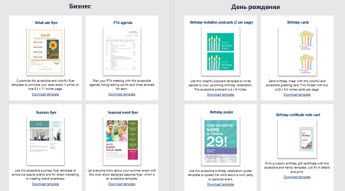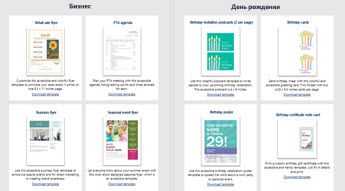
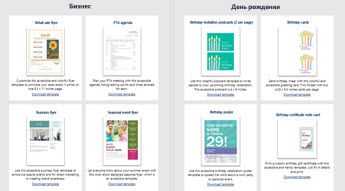
Microsoft Word является одним из самых популярных текстовых редакторов, который предоставляет широкий спектр инструментов для создания и форматирования документов. Среди этих инструментов особое внимание заслуживают шаблоны и стили, которые позволяют создавать профессионально оформленные и последовательные документы.
Шаблоны являются предварительно настроенными документами, в которых определены различные параметры форматирования, такие как шрифты, размеры, отступы и многое другое. Использование шаблона позволяет значительно сэкономить время и усилия при создании новых документов, так как все форматирование уже настроено заранее.
Стили, в свою очередь, определяют форматирование отдельных элементов документа, таких как заголовки, абзацы, списки и т.д. Путем применения стилей к различным частям текста, вы можете быстро изменить их внешний вид и стандартизировать оформление всего документа.
В этой статье мы рассмотрим, как использовать шаблоны и стили в Microsoft Word, чтобы создавать профессионально оформленные документы с минимальными усилиями.
Что такое шаблоны и стили в Microsoft Word
Шаблоны в Word являются предварительно настроенными документами, которые содержат стандартные элементы дизайна, такие как заголовки, нумерованные и маркированные списки, разделители, нижний колонтитул и т. д. Они позволяют пользователям быстро создавать документы определенного типа, такие как письма, отчеты, резюме или брошюры, без необходимости создания дизайна с нуля. Пользователи могут выбрать подходящий шаблон и затем настроить его содержимое под свои потребности.
Стили в Word — это наборы форматирования, которые определяют внешний вид текста и абзацев. С помощью стилей можно изменять шрифты, размеры, межстрочный интервал, отступы и другие атрибуты текста, делая его более читабельным и привлекательным. Стили в Word также позволяют легко изменять форматирование всего документа, применяя стиль к определенным абзацам или даже ко всему документу одним щелчком мыши.
Комбинирование шаблонов и стилей в Word позволяет пользователям создавать профессионально оформленные документы с минимальными усилиями. Комфортное использование шаблонов и стилей позволяет сосредоточиться на содержимом документа, не тратя время на рутинные операции форматирования, и создавать документы, которые соответствуют корпоративным стандартам или персональным предпочтениям. Это упрощает процесс работы с текстовыми документами, повышает производительность и способствует созданию эстетически привлекательных документов.
Определение и назначение
Шаблоны в Word представляют собой предварительно созданные документы с определенным форматированием и расположением элементов. Они могут включать заголовки, разделы, стили текста и другие параметры, которые упрощают процесс создания документов определенного типа, таких как письма, отчеты или резюме. Пользователь может выбрать подходящий шаблон и заполнить его содержимым, получая готовый документ с настроенным внешним видом.
Стили, с другой стороны, представляют собой наборы параметров форматирования текста, которые могут быть применены к отдельным словам, абзацам или целым разделам документа. Стиль определяет шрифт, размер и цвет текста, выравнивание, интервалы, отступы и другие атрибуты, которые определяют внешний вид текста. Пользователь может создать собственные стили или использовать предварительно созданные стили в Word, чтобы быстро и последовательно форматировать текст и обеспечить единообразный стиль по всему документу.
- Шаблоны помогают упростить процесс создания документов, предлагая заранее настроенные параметры форматирования.
- Стили позволяют пользователям быстро применять однородные параметры форматирования к тексту и создавать единообразный внешний вид.
Виды шаблонов в Microsoft Word
Microsoft Word предлагает различные виды шаблонов, которые помогают упростить процесс создания документов и обеспечивают консистентность внешнего вида текста.
1. Шаблоны разметки страницы
Эти шаблоны позволяют задать размеры страницы, ориентацию, поля и колонтитулы. Они особенно полезны при создании документов, таких как письма, отчеты или брошюры, где важно соблюдение стандартной структуры и внешнего вида.
2. Шаблоны оформления
Шаблоны оформления позволяют быстро применять стили и форматирование к документу. Это может быть полезно, например, при создании резюме, презентаций или продающих материалов, где важно выделиться и создать профессиональное впечатление.
3. Шаблоны содержания
Шаблоны содержания предлагают предварительно созданную структуру для документов определенного типа, таких как отчеты, исследования или бизнес-планы. Они включают готовые разделы, таблицы содержания и примеры текста, что позволяет пользователям быстро начать работу и организовать свои идеи.
4. Шаблоны электронной почты
Microsoft Word также предлагает шаблоны для создания профессиональных электронных писем. Это может быть полезным для создания писем с уникальным оформлением или использования стандартных бланков писем для официальной переписки.
Использование шаблонов в Microsoft Word помогает сэкономить время, обеспечивает единообразный стиль и форматирование документов, а также улучшает визуальное впечатление и читабельность текста.
Готовые шаблоны
Шаблоны в Word содержат предварительно настроенные разделы, заголовки, таблицы, списки и другие элементы, что делает процесс создания документов более удобным и эффективным. Пользователь может выбрать нужный шаблон и начать заполнять его собственной информацией, не тратя время на создание структуры документа с нуля.
Кроме того, шаблоны в Word обладают уникальными стилями оформления, которые можно легко применить ко всему документу или отдельным его элементам. Это позволяет сделать документы более профессиональными и согласованными по внешнему виду.
В программе Microsoft Word доступно множество готовых шаблонов, каждый из которых предназначен для определенного типа документа. Например, есть шаблоны для деловых писем, отчетов, презентаций, брошюр и многих других документов. Это позволяет каждому пользователю выбрать подходящий шаблон, который отвечает его целям и требованиям.
Использование готовых шаблонов в Microsoft Word — это удобный и эффективный способ создания профессионально оформленных документов без лишних усилий и временных затрат.
Пользовательские шаблоны
Пользовательские шаблоны в Microsoft Word представляют собой предопределенные форматирования, созданные пользователем для повторного использования в документах. Они позволяют быстро применять стиль и форматирование к тексту, таблицам, заголовкам и другим элементам документа. Вместо того чтобы каждый раз создавать форматирование с нуля, пользователь может сохранить определенные настройки и применять их на любой момент.
Создание пользовательских шаблонов в Word довольно просто. Вы можете начать с пустого документа и настроить желаемое форматирование, а затем сохранить его как шаблон. Например, вы можете создать шаблон для оформления заголовков, содержащих определенные шрифты, размеры и цвета текста. Когда вам понадобится применить это форматирование к другому документу, вы просто выбираете свой пользовательский шаблон и применяете его.
Пользовательские шаблоны полезны при создании документов с однотипной структурой или форматированием, таких как бизнес-планы, резюме или отчеты. Они позволяют сохранить время и упростить процесс создания документов, а также обеспечивают единообразие и стильность контента. Кроме того, пользовательские шаблоны могут быть распространены между пользователями, чтобы обеспечить согласованность внешнего вида документов в рамках организации или команды.
Преимущества пользователями шаблонов в Microsoft Word:


- Экономия времени и усилий при создании документов;
- Единообразие и согласованность внешнего вида документов;
- Возможность повторного использования определенного форматирования;
- Упрощение процесса форматирования документов;
- Возможность предварительного просмотра и выбора нужного шаблона перед его применением;
- Распространение и обмен шаблонами между пользователями.
Использование пользовательских шаблонов в Microsoft Word может значительно улучшить процесс создания и форматирования документов, позволяя пользователям быстро и легко применять стиль и форматирование в своих работах. Они обеспечивают эффективность и профессионализм в создании различных документов, сохраняя при этом время и усилия.
Как использовать шаблоны в Microsoft Word
Для использования шаблонов в Microsoft Word, нужно выполнить следующие шаги:
1. Открыть программу Microsoft Word.
Чтобы начать работу с шаблонами, необходимо запустить программу Microsoft Word на компьютере. Можно найти его в меню «Пуск» или на рабочем столе.
2. Выберите шаблон
После открытия Word вы увидите страницу «Новый документ». Нажмите на кнопку «Шаблоны» или выберите вкладку «Файл» в верхней части программы и выберите опцию «Новый». Здесь вы найдете различные варианты шаблонов, такие как резюме, письма, обложки для отчетов и многое другое. Выберите нужный шаблон, щелкнув на нем.
3. Заполните документ
После выбора шаблона, Microsoft Word откроет новый документ, основанный на выбранном шаблоне. Заполните его необходимой информацией, вставьте текст, изображения, таблицы и другие элементы, изменяйте форматирование и стили согласно вашим требованиям.
4. Сохраните и настройте шаблон
Когда ваш документ готов, выберите опцию «Сохранить как» в меню «Файл» и выберите формат «Шаблон Word» (.dotx), чтобы сохранить его как шаблон. Выберите место сохранения и введите имя для шаблона.
Теперь у вас есть ваш собственный шаблон, который можно использовать в будущем для создания документов с таким же форматированием и макетом. Просто откройте шаблон, внесите необходимые изменения и сохраните как новый документ.
Вопрос-ответ:
Как пользоваться шаблонами в Microsoft Word?
Чтобы использовать шаблон в Microsoft Word, необходимо открыть программу и выбрать пункт «Новый документ» во вкладке «Файл». Затем в окне «Новый документ» можно выбрать один из предложенных шаблонов или найти нужный шаблон, введя его название в строке поиска. После выбора шаблона следует нажать кнопку «Создать» и документ откроется на освнове выбранного шаблона.
Как создать шаблон в Microsoft Word?
Для создания шаблона в Microsoft Word необходимо открыть пустой документ и настроить его в соответствии с требованиями. Это может включать в себя создание заголовков, добавление текста, таблиц, изображений и других элементов. После того, как шаблон будет готов, следует сохранить его как файл с расширением «.dotx» или «.dotm». Для использования шаблона в дальнейшем, его следует открыть в программе Word и начать работать с новым документом на его основе.
Как изменить существующий шаблон в Microsoft Word?
Чтобы изменить существующий шаблон в Microsoft Word, необходимо открыть его с помощью программы. Далее следует внести необходимые изменения в текст, форматирование, стили и другие элементы шаблона. После завершения изменений следует выбрать пункт «Сохранить как» во вкладке «Файл» и сохранить шаблон с тем же именем, заменяя предыдущую версию. Теперь все новые документы, созданные на базе этого шаблона, будут иметь внесенные изменения.
Как удалить шаблон в Microsoft Word?
Для удаления шаблона в Microsoft Word необходимо открыть папку, в которой хранятся шаблоны, на вашем компьютере. Обычно по умолчанию они расположены в папке «Шаблоны» или «Templates». Затем следует найти файл шаблона, который вы хотите удалить, и выбрать его правой кнопкой мыши. После этого нужно выбрать пункт «Удалить» из контекстного меню. При подтверждении удаления шаблон будет окончательно удален из вашей системы.
Как сохранить созданный документ в виде шаблона в Microsoft Word?
Чтобы сохранить созданный документ в виде шаблона в Microsoft Word, необходимо выбрать пункт «Сохранить как» во вкладке «Файл». Затем в открывшемся окне нужно выбрать папку, в которой вы хотите сохранить шаблон, и в поле «Тип файла» выбрать одно из расширений шаблона: «.dotx» или «.dotm». После этого следует ввести имя для шаблона и нажать кнопку «Сохранить». Теперь созданный документ будет сохранен в виде шаблона и доступен для использования в дальнейшем.